
Kita dapat mengotomatiskan MS Word untuk membuat dokumen Word baru (DOC atau DOCX), mengedit atau memodifikasi yang sudah ada, atau mengubahnya menjadi format lain tanpa menggunakan Microsoft Office. Otomatisasi Python MS Word memungkinkan melakukan semua tindakan secara terprogram yang dapat kita lakukan melalui antarmuka pengguna MS Word. Pada artikel ini, kita akan mempelajari cara mengotomatiskan MS Word untuk membuat, mengedit, atau mengonversi dokumen Word menggunakan Python.
Artikel ini membahas semua fitur dasar yang diperlukan untuk membuat dan memanipulasi dokumen Word secara terprogram menggunakan Python. Artikel ini mencakup topik-topik berikut:
- Python MS Word Automation API untuk Membuat, Mengedit, atau Mengonversi Dokumen Word
- Buat Dokumen Word
- Edit atau Modifikasi Dokumen Word
- Temukan dan Ganti Teks di Dokumen Word
- Konversi Dokumen Word
- Parsing Dokumen Word
Python MS Word Automation API untuk Membuat, Mengedit, atau Mengonversi Dokumen Word
Untuk mengotomatiskan Word, kami akan menggunakan API Aspose.Words for Python. Ini adalah solusi otomatisasi Word yang lengkap dan kaya fitur untuk membuat, mengedit, atau menganalisis dokumen Word secara terprogram. Kelas Dokumen API mewakili dokumen Word. API menyediakan kelas DocumentBuilder yang menawarkan berbagai metode untuk menyisipkan teks, gambar, dan konten lainnya ke dalam dokumen. Kelas ini juga memungkinkan menentukan pemformatan font, paragraf, dan bagian. Kelas Run dari API mewakili rangkaian karakter dengan format font yang sama. Silakan instal perpustakaan di aplikasi Python Anda dari PyPI menggunakan perintah pip berikut.
pip install aspose-words
Buat Dokumen Word menggunakan Python
Kita dapat membuat dokumen Word secara terprogram dengan mengikuti langkah-langkah berikut ini:
- Pertama, buat instance dari kelas Document.
- Selanjutnya, buat instance kelas DocumentBuilder dengan objek Document sebagai argumen.
- Setelah itu, masukkan/tulis elemen untuk menambahkan beberapa teks, paragraf, tabel, atau gambar menggunakan objek DocumentBuilder.
- Terakhir, panggil metode save() dengan jalur file keluaran sebagai argumen untuk menyimpan file yang dibuat.
Contoh kode berikut menunjukkan cara membuat dokumen Word (DOCX) menggunakan Python.
import aspose.words as aw
# Contoh kode ini menunjukkan cara membuat dokumen Word baru menggunakan Python.
# Buat objek dokumen
doc = aw.Document()
# Buat objek pembuat dokumen
builder = aw.DocumentBuilder(doc)
# Tentukan pemformatan font Font
font = builder.font
font.size = 32
font.bold = True
font.name = "Arial"
font.underline = aw.Underline.SINGLE
# Sisipkan teks
builder.writeln("Welcome")
builder.writeln()
# Atur pemformatan paragraf
font.size = 14
font.bold = False
font.name = "Arial"
font.underline = aw.Underline.NONE
paragraphFormat = builder.paragraph_format
paragraphFormat.first_line_indent = 8
paragraphFormat.alignment = aw.ParagraphAlignment.JUSTIFY
paragraphFormat.keep_together = True
# Sisipkan paragraf
builder.writeln('''Aspose.Words for Python is a class library that enables your applications to perform a great range of document processing tasks.
It supports most of the popular document formats such as DOC, DOCX, RTF, HTML, Markdown, PDF, XPS, EPUB, and others.
With the API, you can generate, modify, convert, render, and print documents without third-party applications or Office Automation.
''')
builder.writeln()
# Sisipkan Tabel
font.bold = True
builder.writeln("This is a sample table")
font.bold = False
# Tabel awal
table = builder.start_table()
# Sisipkan sel
builder.insert_cell()
table.auto_fit(aw.tables.AutoFitBehavior.AUTO_FIT_TO_CONTENTS)
# Atur pemformatan dan tambahkan teks
builder.cell_format.vertical_alignment = aw.tables.CellVerticalAlignment.CENTER
builder.write("Row 1 cell 1")
builder.insert_cell()
builder.write("Row 1 cell 2")
builder.end_row()
builder.insert_cell()
builder.write("Row 2 cell 1")
builder.insert_cell()
builder.write("Row 2 cell 2")
builder.end_row()
# Akhir tabel
builder.end_table()
builder.writeln()
# Sisipkan gambar
builder.insert_image("C:\\Files\\aspose-icon.png")
# Simpan dokumen
doc.save("C:\\Files\\sample_output.docx")
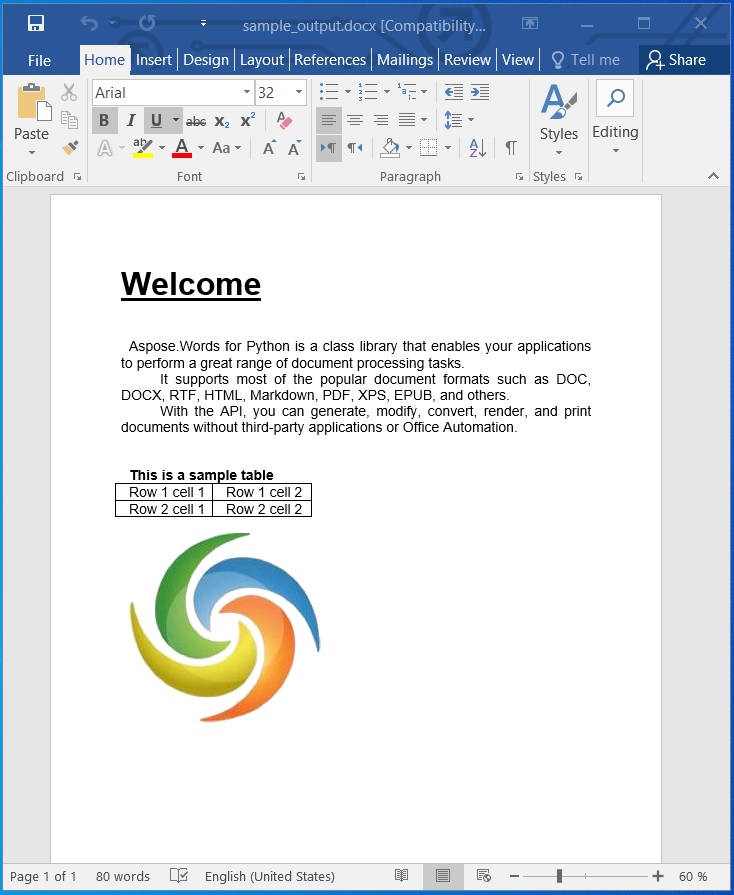
Buat Dokumen Word menggunakan Python.
Edit atau Modifikasi Dokumen Word menggunakan Python
Di bagian sebelumnya, kami membuat dokumen Word. Sekarang, mari kita edit dan ubah isi dokumennya. Kami dapat mengedit dokumen Word dengan mengikuti langkah-langkah yang diberikan di bawah ini:
- Pertama, muat dokumen Word yang ada menggunakan kelas Document.
- Selanjutnya, akses bagian tertentu dengan indeksnya.
- Kemudian, akses konten paragraf pertama sebagai objek kelas Run.
- Setelah itu, atur teks untuk diperbarui untuk paragraf yang diakses.
- Terakhir, panggil metode save() dengan jalur file keluaran untuk menyimpan file yang diperbarui.
Contoh kode berikut menunjukkan cara mengedit dokumen Word (DOCX) menggunakan Python.
import aspose.words as aw
# Contoh kode ini menunjukkan cara mengedit dokumen Word yang ada.
# Muat dokumen
doc = aw.Document("C:\\Files\\sample_output.docx")
# Inisialisasi pembuat dokumen
builder = aw.DocumentBuilder(doc)
# Akses paragraf
paragraph = doc.sections[0].body.paragraphs[0].runs[0]
paragraph.text = "This is an updated text!"
# Simpan dokumen
doc.save("C:\\Files\\sample_updated.docx")
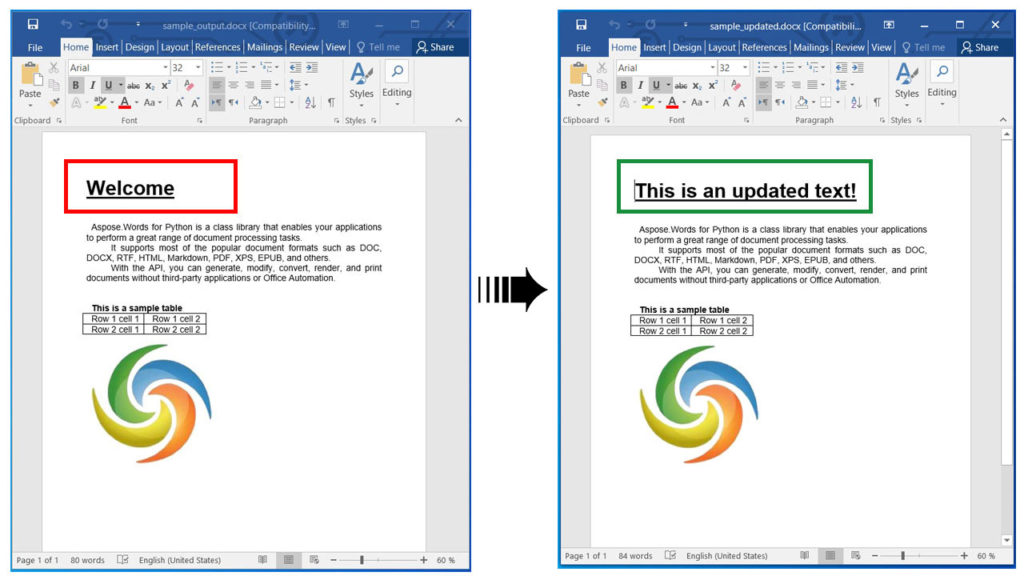
Edit atau Modifikasi Dokumen Word menggunakan Python.
Temukan dan Ganti Teks dalam Dokumen Word menggunakan Python
Kami juga dapat menemukan teks apa pun dan menggantinya dengan teks baru dengan mengikuti langkah-langkah berikut:
- Pertama, muat dokumen Word menggunakan kelas Document.
- Selanjutnya, buat instance kelas FindReplaceOptions.
- Setelah itu, panggil metode replace(). Dibutuhkan string pencarian, string pengganti, dan objek FindReplaceOptions sebagai argumen.
- Terakhir, panggil metode save() dengan jalur file keluaran untuk menyimpan file yang diperbarui.
Contoh kode berikut menunjukkan cara menemukan dan mengganti teks tertentu dalam dokumen Word (DOCX) menggunakan Python.
import aspose.words as aw
# Contoh kode ini menunjukkan cara menemukan dan mengganti teks dalam dokumen Word.
# Muat dokumen
doc = aw.Document("C:\\Files\\sample_output.docx")
# Perbarui menggunakan temukan dan ganti
# Tentukan string pencarian dan ganti string menggunakan metode Ganti.
doc.range.replace("Aspose.Words", "Hello",
aw.replacing.FindReplaceOptions(aw.replacing.FindReplaceDirection.FORWARD))
# Simpan dokumen
doc.save("C:\\Files\\find_and_replace.docx")
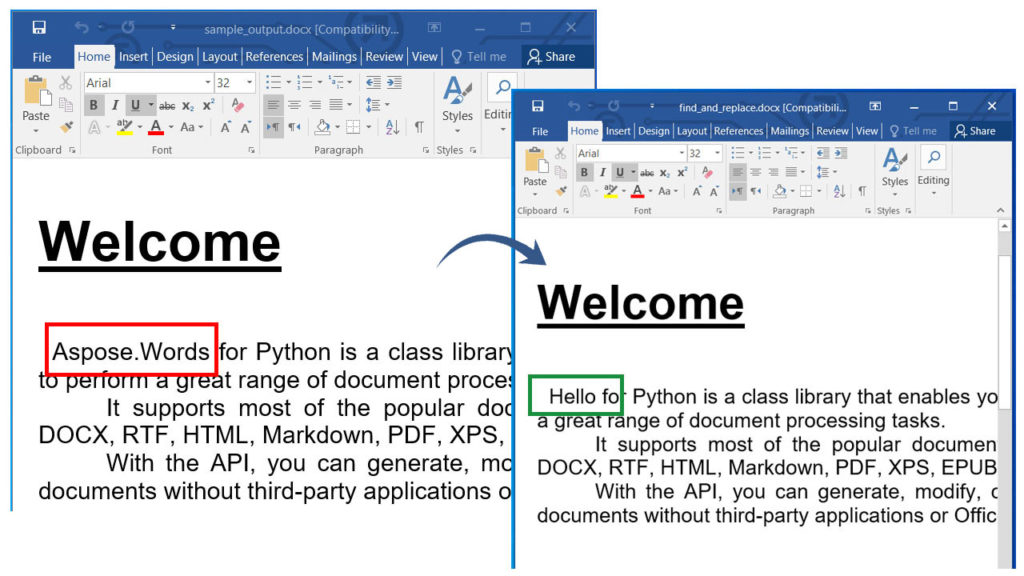
Temukan dan Ganti Teks di Dokumen Word.
Konversi Dokumen Word menggunakan Python
Kami dapat mengonversi dokumen Word ke format lain seperti PDF, XPS, EPUB, HTML, JPG, PNG, dll. Ikuti langkah-langkah berikut untuk mengonversi dokumen Word ke halaman web HTML:
- Pertama, muat dokumen Word menggunakan kelas Document.
- Selanjutnya, buat instance kelas HtmlSaveOptions dengan objek Document sebagai argumen.
- Setelah itu, tentukan properti cssstylesheettype, exportfontresources, resourcefolder, dan alias.
- Terakhir, panggil metode save() dengan jalur file keluaran dan objek HtmlSaveOptions sebagai argumen untuk menyimpan file HTML yang dikonversi.
Contoh kode berikut menunjukkan cara mengonversi dokumen Word (DOCX) ke HTML menggunakan Python.
import aspose.words as aw
# Contoh kode ini menunjukkan cara mengonversi dokumen Word ke PDF.
# Muat dokumen Word yang ada
doc = aw.Document("C:\\Files\\sample_output.docx")
# Tentukan opsi penyimpanan
saveOptions = aw.saving.HtmlSaveOptions()
saveOptions.css_style_sheet_type = aw.saving.CssStyleSheetType.EXTERNAL
saveOptions.export_font_resources = True
saveOptions.resource_folder = "C:\\Files\\Resources"
saveOptions.resource_folder_alias = "C:/Files/resources"
# Simpan dokumen yang dikonversi
doc.save("C:\\Files\\Converted.html", saveOptions)

Demikian pula, kami juga dapat mengonversi dokumen Word ke format lain yang didukung. Baca selengkapnya tentang cara mengonversi Word ke EPUB, Word ke PDF, Word document to Markdown, Word to JPG, or PNG images di dokumentasi .
Parsing Dokumen Word menggunakan Python
Kami dapat mengurai dokumen Word dan mengekstrak konten sebagai teks biasa dengan mengikuti langkah-langkah berikut:
- Pertama, muat dokumen Word menggunakan kelas Document.
- Selanjutnya, ekstrak dan cetak teks.
- Terakhir, panggil metode save() untuk menyimpan dokumen Word sebagai file teks. Metode ini mengambil jalur file keluaran sebagai argumen.
Contoh kode berikut menunjukkan cara mengurai dokumen Word (DOCX) menggunakan Python.
import aspose.words as aw
# Contoh kode ini menunjukkan cara mengurai dokumen Word.
# Muat dokumen
doc = aw.Document("C:\\Files\\Sample.docx")
# Ekstrak teks
print(doc.range.text)
# Simpan sebagai teks biasa
doc.save("C:\\Files\\output.txt")
Dapatkan Lisensi Gratis
Anda bisa mendapatkan lisensi sementara gratis untuk mencoba perpustakaan tanpa batasan evaluasi.
Kesimpulan
Dalam artikel ini, kita telah mempelajari cara:
- mengotomatiskan MS Word menggunakan Python;
- membuat dan mengedit dokumen Word secara terprogram;
- parsing atau konversi file DOCX;
- temukan dan ganti teks dalam dokumen Word menggunakan Python.
Selain itu, Anda dapat mempelajari lebih lanjut tentang Aspose.Words untuk API Python menggunakan dokumentasi. Jika ada ambiguitas, jangan ragu untuk menghubungi kami di forum.
Lihat juga
- Ekstrak Teks dari Word DOCX DOC dengan Python
- Buat Tabel di Word DOCX dengan Python
- Ekstrak Gambar dari Dokumen Word dengan Python
- Konversikan Dokumen Word ke EPUB dengan Python
- Pisahkan Word DOCX DOC dengan Python
- Mengotomatiskan Penggabungan Surat MS Word dengan Python
- Gabungkan Dokumen Word menggunakan Python